La espera se ha acabado. Y no, no es que Nokia haya liberado la actualización oficialmente, sino que los siempre buenísimos chicos de XDA han descubierto que el firmware, junto al sistema operativo, ya aparecía en las herramientas Care Center de Nokia y Navifirm. Esto, unido a un completísimo tutorial de Dani Alonso, nos permite instalar la versión oficial hoy mismo en nuestros Nokia Lumia 800, 710 y 900. No incluyo el Nokia Lumia 610 porque no lo he probado personalmente.
Realmente es como tener un teléfono nuevo en la mano, redescubrirlo. Aunque a priori no pueda parecer que el mero hecho de poder reorganizar una pantalla de manera más flexible pueda dar mucho juego, la realidad es totalmente diferente: cambia mucho la experiencia de uso del terminal.
Recordad que, aunque la actualización es la oficial, es decir, tendréis el sistema oficial instalado, el proceso de instalación del mismo no es el oficial para usuarios, por lo que la cautela siempre es aconsejada. De todos modos, si seguís el tutoral al pie de la letra, no tendréis problemas. Sin más dilación, vamos allá:
Requerimientos
Si bien con Windows 8 funciona, yo tuve problemas con él, así que pasé a hacerlo en Windows 7. También necesitaremos un cable USB y, obviamente, el teléfono que será sujeto de la actualización. En cuanto a requerimientos de software, necesitaremos dos programas. Uno para descargar el software y otro para flashear:
- NaviFirm Plus, con este descargaremos los archivos de actualización.
- Nokia Care Suite, es lo que usaremos para el proceso de actualización. Es posible que os pida instalar C++ y un elemento de Visual Studio 2010, simplemente copiáis la dirección que os pone y lo instaláis, sin archivos pequeños.
Una vez cubiertos los requerimientos de hardware y software, vamos al meollo del asunto.
Proceso
Lo primero que haremos será poner a descargar el nuevo sistema, que son alrededor de 450mb. Para ello descomprimiremos NaviFirm y lo abriremos. Ahora nos encontraremos con tres columnas.
- En la primera columna seleccionaremos “Nokia Lumia 800 (RM-801)”. Si no sabéis que RM-XXX es vuestro teléfono, podéis verlo en la bandeja de la tarjeta SIM; si es diferente al RM-801, seleccionad el que corresponda.
- En la segunda columna seleccionaremos la última opción de todas, ya que es la versión de software que queremos instalar: 1750.823.8858.12460.
- En la tercera columna dependerá del país en el que nos encontremos y el color de nuestro teléfono. En mi caso es un Lumia 800 negro comprado en España, así selecciono esa variante. Como pista, el número que aparece debajo del RM en la bandeja de la tarjeta SIM también aparece en la lista, así que seleccionad el que corresponda.
Luego de esto, en la parte de la derecha, seleccionaremos todos los archivos y los pondremos a descargar. Estos se guardarán en una subcarpeta llamada “fw” dentro del directorio donde hayáis descomprimido NaviFirm.
Mientras se descargan, vamos a C:\Archivos de Programa\Nokia\Nokia Care Suite\Drivers e instalaremos WinUSB x86 o x64, dependiendo de si tenemos un sistema de 32 o 64 bits respectivamente.
Ahora conectaremos nuestro teléfono al ordenador y vamos a C:\Program Files (x86)\Nokia\Nokia Care Suite\Application Launcher\bin, donde daremos click derecho y ejecutaremos como administrador Applicacion Launcher. Una vez dentro y dados todos los permisos para acceder a la red, daremos doble click en Tools for Store 5.0. Allí nos mostrará información de nuestro dispositivo. Dentro de Tools For Store iremos al panel derecho y desplegaremos Basic Info, donde tendremos que anotar el Product Code.
A estas alturas ya se habrán descargado los archivos. Por lo tanto, vamos a la carpeta de NaviFirm y a la recién creada “fw”. Dentro de ella veremos una carpeta con nuestro Product Code, la abrimos y veremos una serie de archivos. Dentro de ellos deberemos localizar tres especiales, ya que deberemosmodificarles el nombre para que concuerden con nuestro código de producto. Los nombres de los archivos originales serán parecidos a estos:
- RM801_059M580_1750.0823.8858.12460_016.dcp
- RM801_059M580_1750.0823.8858.12460_016.vpl
- RM801_059M580_1750.0823.8858.12460_016_signature.bin
Deberemos cambiarlos por estos otros:
- RM801_CODIGO_1750.0823.8858.12460_016.dcp
- RM801_CODIGO_1750.0823.8858.12460_016.vpl
- RM801_CODIGO_1750.0823.8858.12460_016_signature.bin
Donde, obviamente, “CODIGO” se debe corresponder con vuestro Product Code.
Ahora debemos ir a C:\ProgramData\Nokia\Packages y crear una carpeta con el nombre de producto que tengamos, “rm-801″ en el caso del Lumia 800; dentro de esta carpeta pegaremos todos los archivos descargados. En mi caso pasó que tuve que crear una carpeta “Products” y dentro la “rm-801″, vosotros podéis crear las dos y tener por duplicado los archivos y eliminadlos después del proceso.
A continuación, quitaremos la tarjeta SIM del teléfono, así como cualquier código de seguridad o PIN que tengamos. Volvemos a abrir Nokia Care Suite y Tools for Stores 5.0 en modo administrador. Ahora, en este último, veremos un pequeño panel informativo en la esquina inferior derecha con un cubo y un signo indicándonos que estamos fuera de línea. Si el cubo está verde podremos continuar, si no lo está, haced clic en él y volved a escanear los paquetes de datos.
Ahora viene lo real: vamos al menú Programming y dentro de él a Refurbish, ahora nos saldrá un nuevo panel indicándonos que nuestro teléfono está con una versión de software desactualizada. Damos clic aStart y empezará todo el proceso.
Una vez iniciado todo el proceso, no debemos tocar el teléfono para nada, sin importar que la pantalla se quede en negro totalmente. No entréis en pánico, en el ordenador veremos cómo la barra de progreso sigue avanzando.
Pasados unos minutos, ya tendremos nuestro teléfono con Windows Phone 7.8 al menos un mes antes que el resto del mundo, ¡ahora sólo queda disfrutar!
Imágenes de PC y tutorial: Dani Alonso.
Lo vi en…
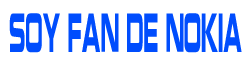






0 comentarios:
Publicar un comentario